D-Link DIR-825: инструкция
Характеристики, спецификации
Инструкция к Маршрутизатору Wi-Fi D-Link DIR-825


Введение
D-Link вправе изменять данный документ без уведомления пользователя и организаций.
Торговые марки
D-Link и логотип D-Link является торговой маркой или зарегистрированной торговой маркой корпорации D-Link
или дочерних компаний в Соединенных Штатах или в других странах. Все другие компании и названия
продуктов, упомянутые в данном документе, являются торговыми марками или зарегистрированными
торговыми марками их компаний.
Copyright © 2009 by D-Link Systems, Inc.
Все права защищены. Данный документ не может быть опубликован полностью или частично без
предварительного письменного разрешения от компании D-Link Systems, Inc.

Содержание
Введение .............................................................................. 2
Маршрутизация ..................................................................... 53
Торговые марки ......................................................................... 2
Расширенные настройки беспроводной сети 802.11n/g (2.4
ГГц) ........................................................................................ 54
Обзор продукта ................................................................... 5
Расширенные настройки беспроводной сети 802.11n/a (5 ГГц) 55
Системные рекомендации ........................................................ 6
Настройка безопасности Wi-Fi (WPS) .................................. 56
ВВЕДЕНИЕ ................................................................................. 7
Дополнительные настройки сети ......................................... 58
Характеристики .......................................................................... 8
Гостевая зона ........................................................................ 59
Обзор разъемов устройства .......................................................... 9
IPV6 ....................................................................................... 60
Обзор индикаторов устройства .................................................... 10
Link-Local Conectivity ................................................................... 60
Установка ........................................................................... 11
Статический IPv6 (Stateful) ......................................................... 61
Перед началом работы ........................................................... 11
Static IPv6 (Stateless) ................................................................... 62
DHCPv6 (Stateful) ........................................................................ 63
Рекомендации по установке беспроводных устройств ......... 12
DHCPv6 (Stateless) ...................................................................... 64
Подключение к кабельному/DSL/спутниковому модему ....... 13
IPv6 over PPPoE (Stateful) ........................................................... 65
Подключение к другому маршрутизатору .............................. 14
IPv6 over PPPoE (Stateless) ........................................................ 67
Начало работы ........................................................................ 16
6 to 4 Tunneling (Stateful) ............................................................. 69
6 to 4 Tunneling (Stateless) .......................................................... 70
Настройка ........................................................................... 17
IPv6 in IPv4 Tunneling (Stateful) ................................................... 71
Утилита конфигурации на основе web-интерфейса ............. 17
IPv6 in IPv4 Tunneling (Stateless)................................................. 72
Мастер по установке..................................................................... 18
Настройки учетной записи администратора ....................... 73
Настройка Интернет-соединения вручную .................................. 22
Настройки времени ............................................................... 74
Настройка динамического соединения (кабельное соединение) ......23
Журнал .................................................................................. 75
Настройка соединения PPPoE (DSL) ......................................................24
Настройка электронной почты ............................................. 76
Настройка PPTP-соединения ..............................................................25
Настройки системы ............................................................... 77
Настройка L2TP ...................................................................................27
Настройка Интернет 3G-соединеня ....................................................30
Обновление программного обеспечения ............................ 78
Настройка беспроводной сети ..................................................... 31
Настройки DDNS ................................................................... 79
Настройка беспроводной сети 802.11n/g (2.4 ГГц) вручную .....................32
Проверка системы ................................................................ 80
802.11n/a (5 ГГц) ..................................................................................34
Расписания ............................................................................ 81
Настройки сети ............................................................................. 36
Информация об устройстве ................................................. 82
Настройки маршрутизатора ................................................................36
Журнал .................................................................................. 83
Настройка DHCP-сервера ...................................................................37
Статистика............................................................................. 84
Резервирование DHCP-сервера .........................................................38
Интернет-сесии ..................................................................... 85
Настройка USB ............................................................................. 39
Беспроводной доступ ........................................................... 86
Виртуальный сервер..................................................................... 40
Поддержка ............................................................................. 87
Перенаправление портов ............................................................. 42
Безопасность беспроводной сети .......................... 88
Правила приложений.................................................................... 43
Что такое WPA? ................................................................ 88
QoS Engine .................................................................................... 44
Мастер установки безопасности беспроводной сети .... 89
Сетевые фильтры ......................................................................... 46
Добавление беспроводных устройств с помощью
Управление доступом ................................................................... 47
Мастер управления доступом .............................................................47
мастера WPS ................................................................... 91
Фильтрация web-сайтов ............................................................... 50
Настройка WPA-Personal (PSK) ....................................... 92
Фильтрация входящего трафика ................................................. 51
Настройка WPA-Enterprise (RADIUS) .............................. 93
Настройки межсетевого экрана ................................................... 52
Подключение к беспроводной сети........................ 95

®
Windows Vista
......................................................................... 95
Настройка безопасности беспроводной сети .............................. 96
®
Установка защиты с помощью WCN 2.0 в Windows Vista
.................98
Подключение к беспроводной сети с помощью .................... 99
®
Windows
XP ................................................................................ 99
Настройка WPA-PSK .................................................................. 100
Поиск и устранение неисправностей .......................... 102
Основы построения беспроводных сетей ................ 106
Что такое беспроводная технология? ............................. 107
Советы .................................................................................. 109
Режимы беспроводного доступа .......................................... 110
Основы построения сетей ............................................ 111
Получение информации об IP-адресе ................................. 111
Статическое назначение IP-адреса ..................................... 112
Технические характеристики ........................................ 113
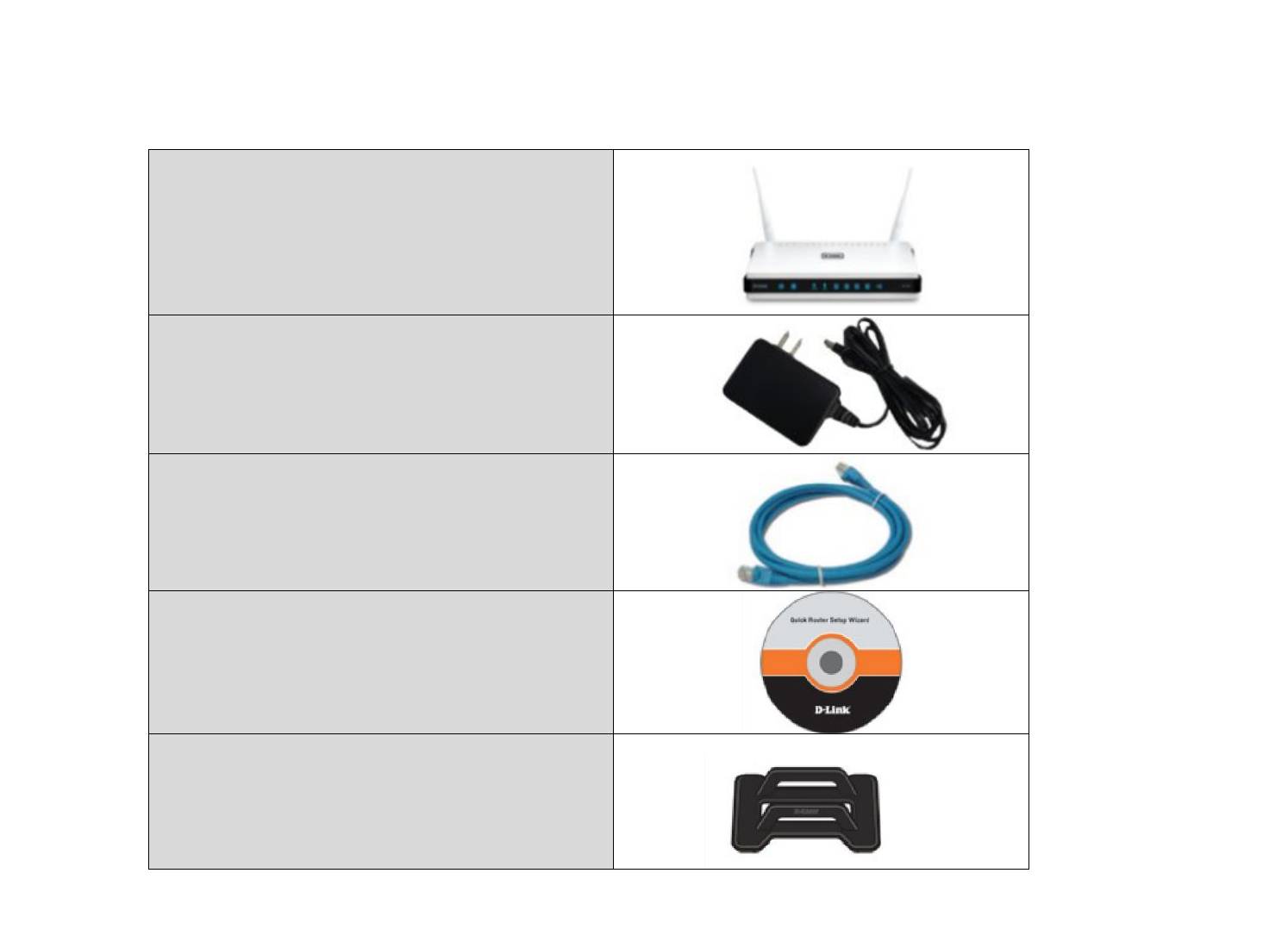
Обзор продукта
Комплект поставки
Двухдиапазонный маршрутизатор
D
-
Link
DIR-825 Xtreme N™
Адаптер питания
Кабель
Ethernet
CD
-
диск
Кре
дл
Примечание: Использование адаптера питания с характеристиками, отличными от адаптера, включенного в комплект поставки, может
привести к повреждению устройства и отмене гарантии на него.
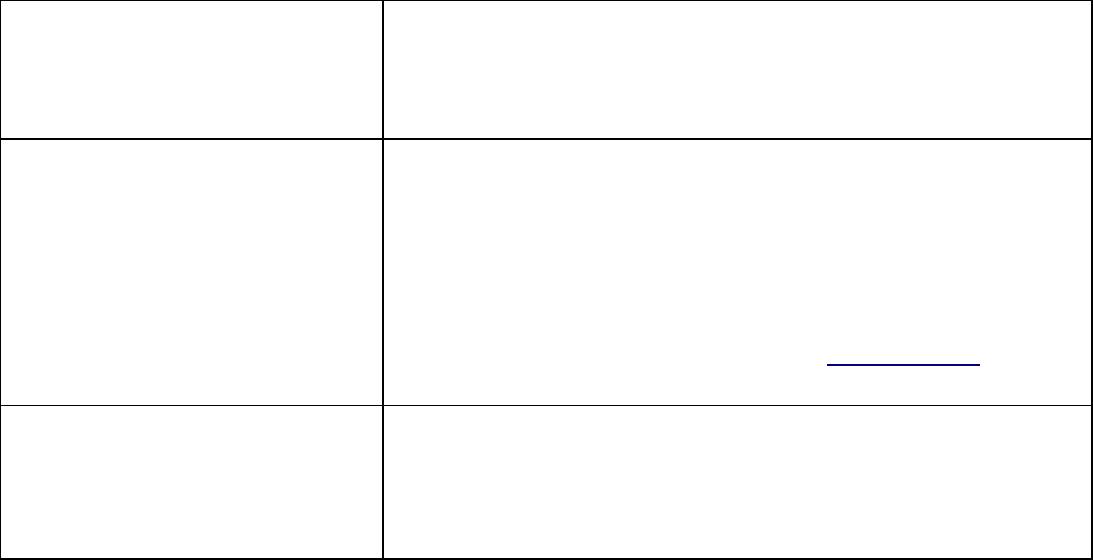
Системные рекомендации
Рекомендации к
с
ет
и
• Кабельный Ethernet или DSL модем
• Беспроводной клиент IEEE 802.11n или 802.11g
• Беспроводной клиент IEEE 802.11a
• Сеть 10/100/1000 Ethernet
Рекомендации для работы
утилиты web-конфигурации
Компьютер
:
®
• Под управлением ОС Windows
, Macintosh, или Linux
• Установленный Ethernet-адаптер
Браузер:
• Internet Explorer 7.0 или выше
• Firefox 2.0 или выше
®
Пользователи Windows
: Убедитесь, что установлена
последняя версия Java. Посетите сайт www.java.com для
загрузки последней версии.
Рекомендации для работы
мастера по установке с CD-
диска
Компьютер с
:
®
• Windows
XP с сервис паком версии 2 и выше, или
®
Windows Vista
• Установленный Ethernet-адаптер
• Привод CD-ROM
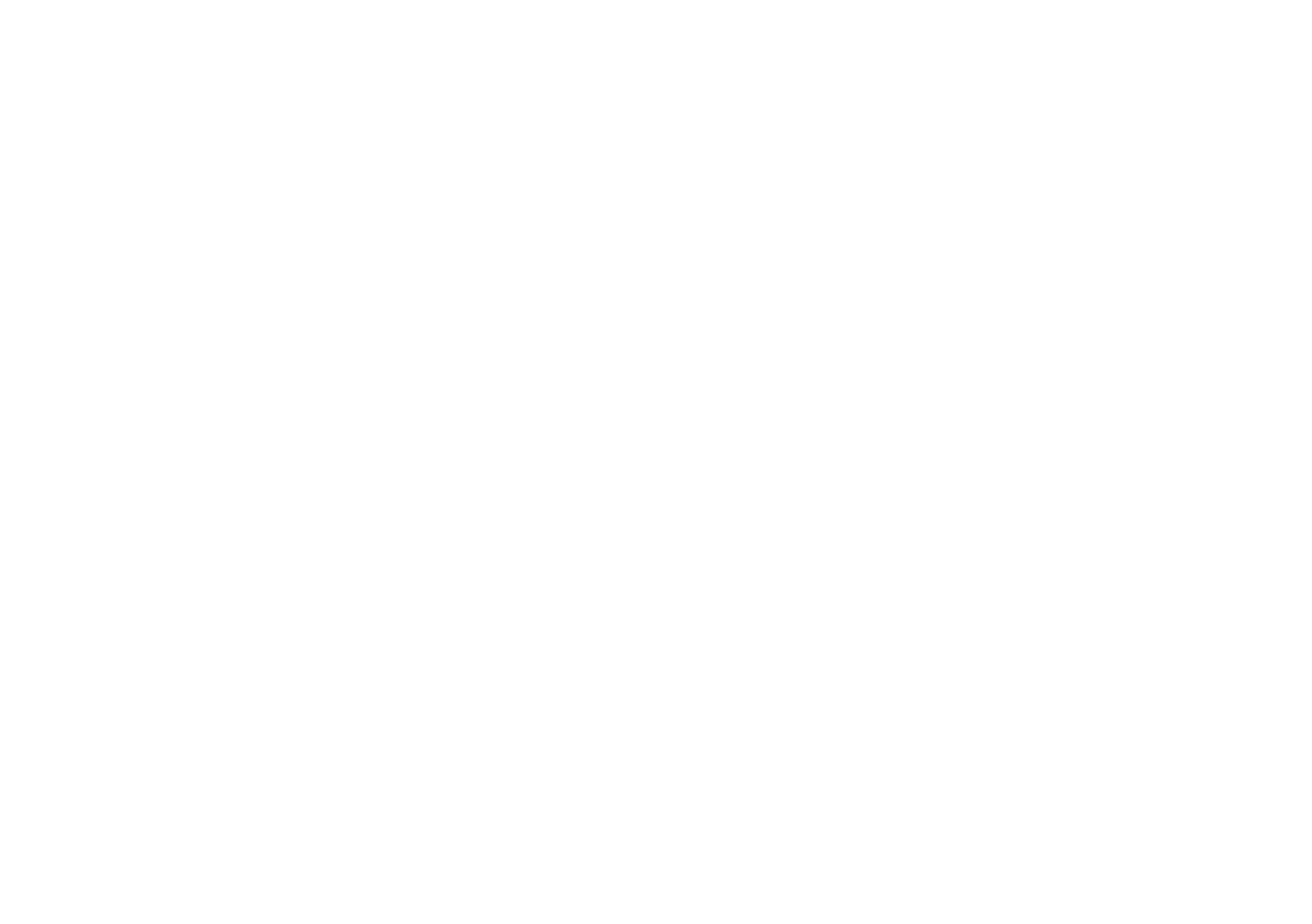
ВВЕДЕНИЕ
МАКСИМАЛЬНАЯ ПРОИЗВОДИТЕЛЬНОСТЬ
Двухдиапазонный гигабитный маршрутизатор D-Link DIR-825 серии Extreme NTM поддерживает одновременную работу
в двух диапазонах частот (2,4ГГц и 5ГГц). Это дает возможность пользователям проверять электронную почту и
осуществлять поиск информации в Интернет, используя диапазон частот 2,4ГГц, в то время как частотный диапазон
5ГГц может использоваться для просмотра потокового HD-видео и другого медиа-контента. DIR-825 дает возможность
пользователям настроить в домашней сети беспроводное соединение, позволяющее обрабатывать сразу несколько
видео-потоков высокого разрешения (HD). При этом маршрутизатор DIR-825 обратно совместим со стандартами 802.11g
и 802.11а, и, соответственно, может использоваться в существующих сетях.
РАСШИРЕННАЯ ПЛОЩАДЬ ПОКРЫТИЯ
Благодяря технологии Xtreme N™ Duo™ этот высокопроизводительный маршрутизатор обеспечивает большую площадь
покрытия домашней сети. Маршрутизатор разработан для использования в больших домах и для пользователей, которым
требуется высокая производительность сети. Просто подключите маршрутизатор к ноутбуку или настольному адаптеру и
получите доступ к сети из любого места в доме.
КОМПЛЕКСНАЯ БЕЗОПАСНОСТЬ СЕТИ
TM
Маршрутизатор Xtreme N
поддерживает новейшие функции беспроводной безопасности для предотвращения
несанкционированного доступа через беспроводную сеть или Интернет. Поддержка протоколов шифрования WEP,
WPA и WPA2 гарантирует возможность использования лучшего способа шифрования независимо от клиентских
устройств. Кроме того, в этот беспроводной маршрутизатор встроен двойной межсетевой экран (SPI и NAT) для
предотвращения возможных атак из Интернет.
* Максимальная скорость беспроводной передачи данных определена спецификациями стандарта IEEE 802.11a/ g и 802.11n. Скорости 802.11n
достигаются только при работе в сети с другими устройствами D-Link 802.11n. Реальная пропускная способность будет другой. Условия, в которых
работает сеть, а так же факторы окружающей среды, включая объем сетевого трафика, строительные материалы и конструкции, и служебные данные
сети могут снизить реальную пропускную способность. На радиус охвата могут влиять факторы окружающей среды.
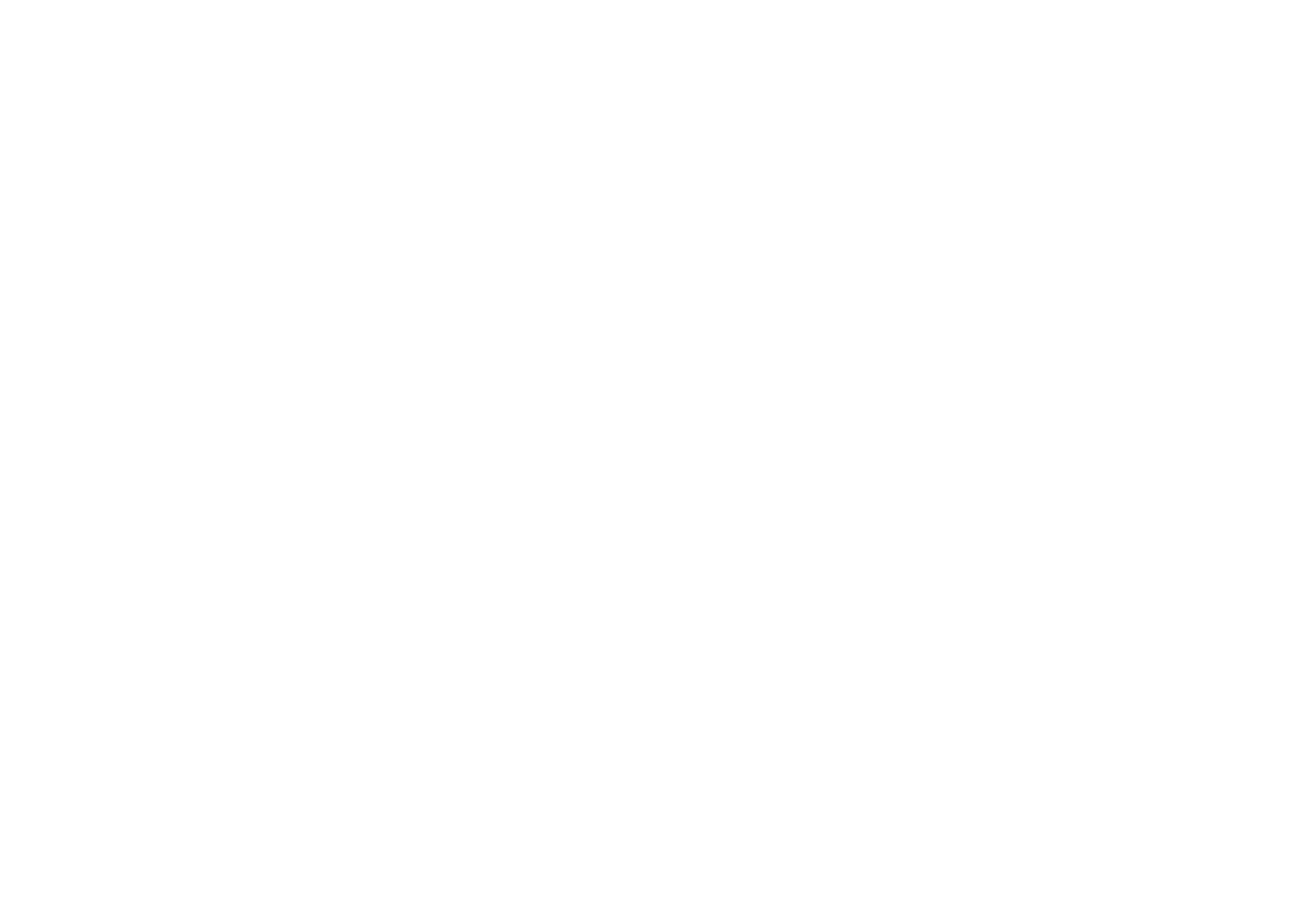
Характеристики
• Высокоскоростное беспроводное соединение - DIR-825 обеспечивает беспроводное соединение
на скорости до 300 Мбит/с при взаимодействии с другими беспроводными клиентами 802.11n. Эта
позволяет пользователям получать потоковое видео и аудио в режиме реального времени, а также
играть в онлайн-игры. Стандарт 802.11n обеспечивает высокую производительность, на 650 %
большую по сравнению с 802.11g.
• Совместимость с устройствами 802.11a/g - DIR-825 полностью совместим со стандартами
802.11g и 802.11a, таким образом к нему можно подключать PCI, USB и Cardbus-адаптеры 802.11g и
802.11a.
• Расширенные функции межсетевого экрана – web-интерфейс содержит расширенный функции
сетевого управления, включая:
• Фильтрация содержимого – Легко настраиваемая функция фильтрации на основе MAC-
адресов, URL-адресов и/или имени домена.
• Расписание фильтрации – Фильтры могут быть активны согласно расписанию – в
определенные дни/ часы / минуты.
• Защищенные множественные/паралелльные сессии - DIR-825 поддерживает pass
through VPN сессии. Это поддерживает множественные и паралелльные IPSec и PPTP
сессии, т.к. пользователям позади маршрутизатора DIR-825 могут получить защищенный
доступ к корпоративным сетям.
• Простой мастер установки – C помощью удобного пользовательского web-интерфейса DIR-825
позволяет управлять настройками маршрутизатора за несколько минут.
* Максимальная скорость беспроводной передачи данных определена спецификациями стандарта IEEE 802.11a/ g и 802.11n. Скорости 802.11n
достигаются только при работе в сети с другими устройствами D-Link 802.11n. Реальная пропускная способность будет другой. Условия, в которых
работает сеть, а так же факторы окружающей среды, включая объем сетевого трафика, строительные материалы и конструкции, и служебные
данные сети могут снизить реальную пропускную способность. На радиус охвата могут влиять факторы окружающей среды.
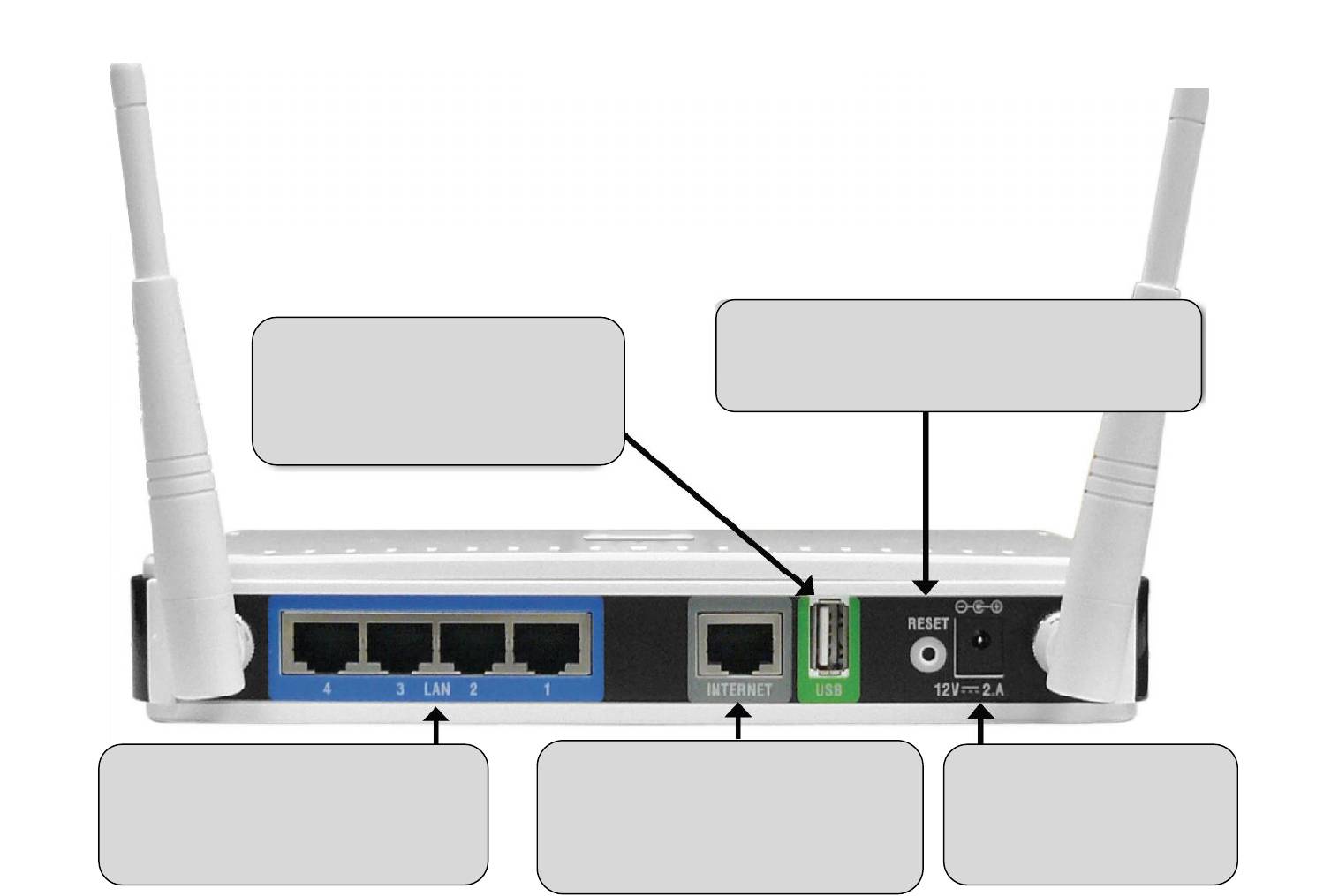
Обзор разъемов устройства
USB
Подключите флеш-диск USB 1.1
или 2.0 для настройки
беспроводных параметров с
помощью
WCN
.
RESET
(Перезагрузка)
Нажатие кнопки Reset вернет заводские
настройки маршрутизатора по умолчанию.
Порты
Gigabit LAN (1
-
4)
Подключите Ethernet-устройства,
такие как компьютеры,
коммутаторы, и концентраторы.
Порт
Internet
Порт Internet с поддержкой auto
MDI/MDIX для подключения
кабельного или DSL-модема с
помощью Ethernet-кабеля.
Разъем питания
Разъем для подключения
адаптера питания.
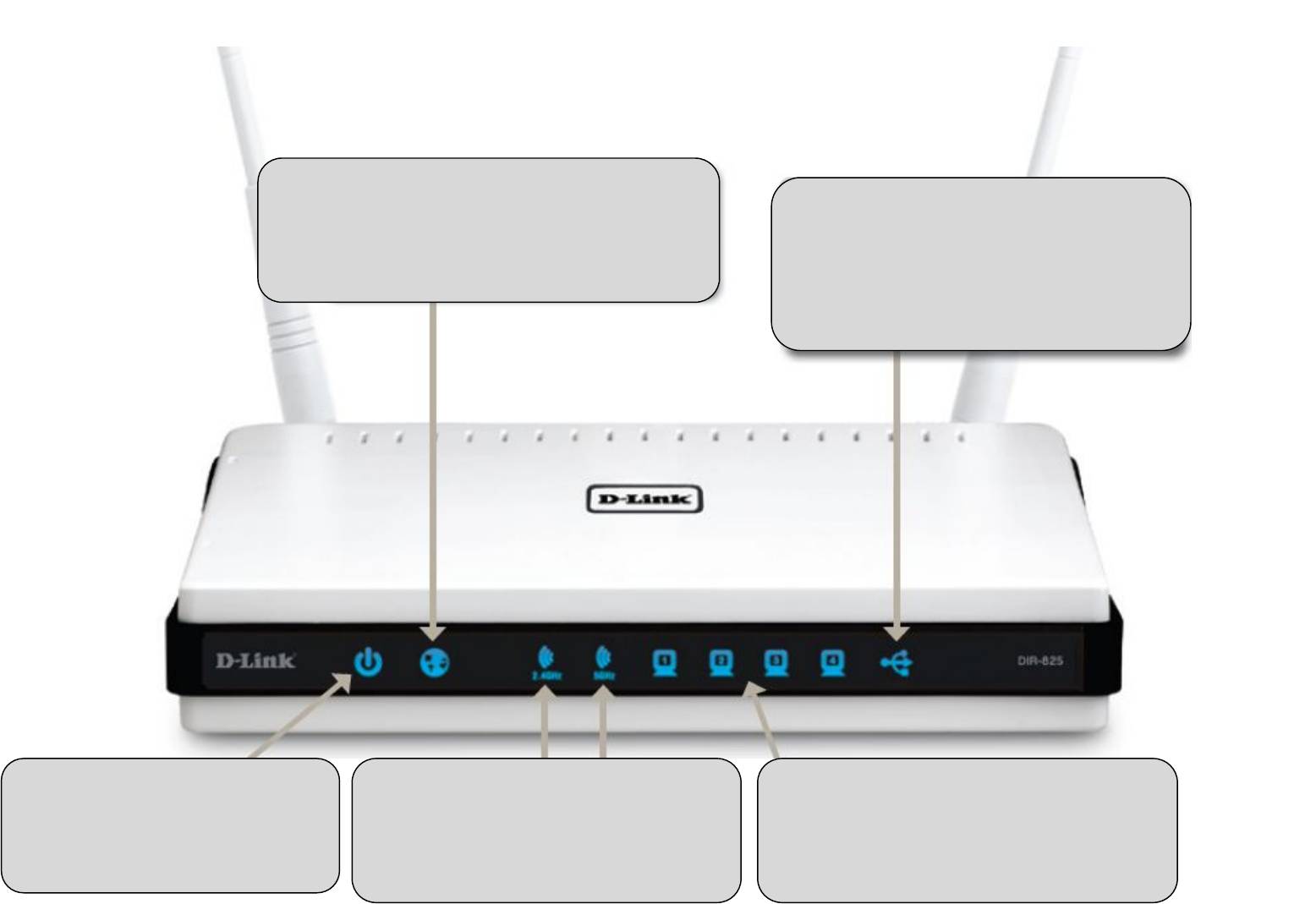
Обзор индикаторов устройства
Интернет
Постоянный свет указывает на то, что к
порту подключен Ethernet-кабель и
Интернет-соединение активно. Мигающий
индикатор указывает на передачу данных
.
WCN
Подкючите USB-флеш диск с WCN
информацией. Индикатор мигнет 3
раза, если передача беспроводных
настроек завершилась успешно.
Питание
Постоянный свет указывает на
корректное подключение к
источнику питания.
Локальная
сеть
Постоянный свет указывает, что к
портам 1-4 подключены компьютеры.
Эти индикаторы мигают во время
передачи данных
.
WLAN
Постоянный свет указывает на
активность беспроводного
соединения. Индикатор мигает во
время
передачи
данных
.







